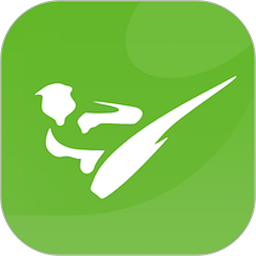掌握Word技巧:轻松更改字体颜色
作者:佚名 来源:未知 时间:2024-12-05
在Word文档中,字体颜色的设置不仅能够提升文本的可读性,还能增强文档的整体美观度和专业性。无论是撰写报告、制作简历,还是设计宣传册,掌握如何灵活设置字体颜色都是一项基本技能。以下将从基础操作、高级技巧、实际应用以及常见问题解答四个维度,详细介绍如何在Word中设置字体颜色。
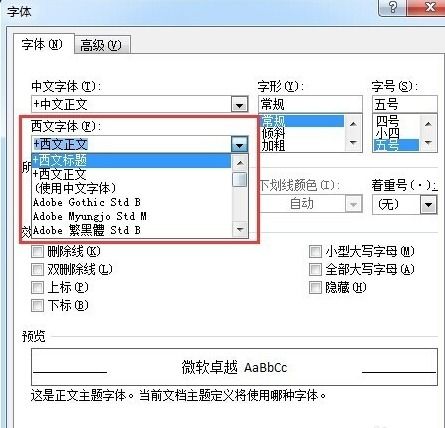
基础操作
1. 使用工具栏快速设置
打开Word文档后,你会在界面上方看到一个工具栏,其中包含了多种常用的格式设置工具。要设置字体颜色,首先选中你想要改变颜色的文本。接着,在工具栏中找到“字体颜色”按钮,它通常以一个带有颜色填充的“A”图标表示。点击该按钮后,会弹出一个颜色选择器,你可以从中选择预设的颜色,或者点击“更多颜色”选项以获取更丰富的颜色选择。
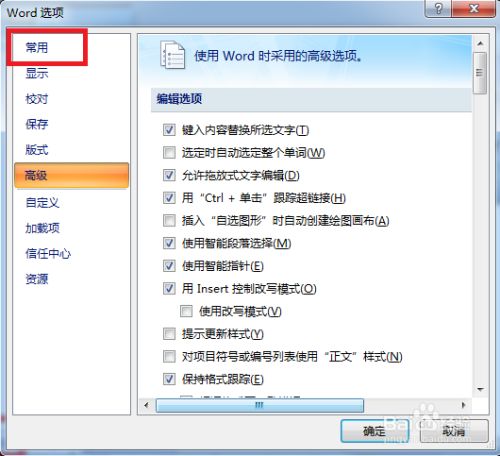
2. 使用快捷键
虽然Word没有直接为改变字体颜色设置快捷键,但你可以通过自定义快捷键的方式来实现快速操作。在Word的“文件”菜单中,选择“选项”,然后在“自定义功能区”中找到“键盘快捷方式”选项卡。在这里,你可以为“字体颜色”命令分配一个新的快捷键组合。设置完成后,只需选中文本并按下相应的快捷键,即可快速改变字体颜色。

高级技巧
1. 渐变填充和纹理填充
除了基本的纯色填充外,Word还支持渐变填充和纹理填充,这为字体颜色的设置提供了更多创意空间。选中文本后,打开“字体颜色”下拉菜单,选择“渐变”或“纹理”选项。在弹出的对话框中,你可以调整渐变的方向、颜色、亮度等参数,或者选择一种纹理作为填充图案。这些高级填充效果能够让你的文档看起来更加独特和吸引人。
2. 字体颜色的主题应用
Word允许你创建和保存文档主题,其中包括字体颜色、背景颜色、段落样式等元素的设置。通过应用主题,你可以快速统一文档中所有元素的风格。在“设计”选项卡中,你可以找到“文档格式”组,点击“主题”按钮以查看和选择可用的主题。如果你想要自定义主题,可以点击“颜色”或“字体”选项来创建新的主题颜色或字体样式。一旦创建了主题,你就可以在文档中的任何地方应用它,从而确保字体颜色的一致性。
3. 使用样式集
样式集是Word中一组预定义的格式设置,包括字体、字号、颜色、段落间距等。通过应用样式集,你可以快速为文档中的不同部分设置统一的格式。在“开始”选项卡中,找到“样式”组,点击“样式集”按钮以查看和选择可用的样式集。如果你想要修改现有样式集或创建新的样式集,可以点击“更改样式”按钮进行自定义。在自定义样式集时,你可以调整字体颜色等参数,以满足你的特定需求。
实际应用
1. 撰写报告
在撰写报告时,合理使用字体颜色可以帮助读者更好地理解文档的结构和内容。例如,你可以将标题设置为醒目的颜色(如蓝色或红色),以突出其重要性;将关键词或重要数据设置为不同的颜色,以便读者快速定位;将引用内容设置为灰色或斜体,以区分原文和作者的观点。
2. 制作简历
在制作简历时,字体颜色的选择对于展现个人风格和专业技能至关重要。你可以使用深色系的颜色(如黑色、深蓝色)作为主色调,以体现专业性和稳定性;在强调关键信息(如教育背景、工作经验、技能等)时,可以使用亮色系的颜色(如绿色、橙色)来吸引招聘者的注意力。同时,保持字体颜色的简洁和一致性也是非常重要的,避免使用过于花哨或冲突的颜色组合。
3. 设计宣传册
在设计宣传册时,字体颜色的运用可以极大地提升视觉效果和吸引力。你可以根据宣传册的主题和风格选择合适的颜色搭配。例如,对于环保主题的宣传册,可以使用绿色系的颜色来强调环保理念;对于科技主题的宣传册,可以使用蓝色系或银色系的颜色来展现科技感和未来感。同时,你还可以利用渐变填充和纹理填充等高级技巧来创造独特的字体效果,使宣传册更加引人注目。
常见问题解答
1. 为什么设置的字体颜色在打印时无法显示?
这可能是因为你的打印机不支持文档中的某些颜色模式或颜色深度。为了解决这个问题,你可以尝试将字体颜色设置为打印机支持的颜色模式(如RGB或CMYK),或者调整打印机的颜色设置以确保颜色能够正确打印。
2. 如何将字体颜色设置为透明?
Word本身并不支持将字体颜色设置为透明。但是,你可以通过调整背景颜色或文本框的填充颜色来模拟透明效果。例如,如果你想要将文本放置在带有背景的图片上,并希望文本颜色与图片背景相融合,你可以将文本框的填充颜色设置为“无填充颜色”,并将文本颜色设置为与图片背景相近的颜色。
3. 如何快速将文档中的所有相同颜色文本替换为另一种颜色?
你可以使用Word的“查找和替换”功能来实现这一点。在“开始”选项卡中,找到“编辑”组并点击“替换”按钮。在弹出的对话框中,点击“更多”按钮以展开更多选项。然后,在“查找内容”框中点击“格式”按钮并选择“字体颜色”,选择你想要替换的颜色。接着,在“替换为”框中点击“格式”按钮并选择“字体颜色”,选择你想要替换成的颜色。最后,点击“全部替换”按钮即可将文档中所有相同颜色的文本替换为另一种颜色。
通过以上介绍,相信你已经掌握了如何在Word中设置字体颜色的基本方法和高级技巧。在实际应用中,灵活运用这些技巧可以让你的文档更加美观和专业。同时,注意保持字体颜色的一致性和简洁性也是非常重要的,避免使用过于复杂或冲突的颜色组合。希望这篇文章能够帮助你更好地掌握Word字体颜色的设置技巧!
- 上一篇: 轻松解锁拼多多多多果园,开启你的种植之旅!
- 下一篇: 如何自制黄桃罐头?